Acer TravelMate 4320 User Manual
Browse online or download User Manual for Computers Acer TravelMate 4320. Acer TravelMate 4320 Benutzerhandbuch [en] [cs] [pl]
- Page / 103
- Table of contents
- BOOKMARKS
- TravelMate 4720/4320 Serie 1
- Sicherheitsanweisungen 3
- Warnhinweis 4
- Verwendung von Netzstrom 4
- Instandhaltung des Produkts 5
- Ersetzen des Akkus 7
- Sicherheit der Telefonleitung 7
- Arbeitsumfeld 8
- Medizinische Geräte 8
- Fahrzeuge 9
- Hinweise zur Entsorgung 10
- Anwendung 11
- Schutz Ihrer Augen 12
- Das Wichtigste zuerst 14
- Arbeit mit Ihrem Computer 15
- Pflege des Netzteils 16
- Pflege des Akkus 16
- Reinigung und Wartung 16
- Erweitern mit Optionen 60 19
- Acer eRecovery Management 67 19
- Problemlösung 70 19
- Index 82 19
- Acer Empowering Technology 21
- Acer eNet Management 22
- Empowering Technology 23
- Acer ePower Management 24
- Energieplan löschen: 25
- Akkustatus 25
- (für ausgewählte Modelle) 27
- Acer eLock Management 28
- Acer eRecovery Management 30
- Acer eSettings Management 32
- Ihre Acer-Notebook-Tour 35
- Geschlossene Vorderseite 37
- Linke Seite 38
- Rechte Seite 39
- Rückseite 39
- Unterseite 40
- Technische Daten 41
- Statusanzeigen 45
- Einfach-Starttasten 46
- Produktivitätstasten 47
- Touchpad 48
- Verwenden der Tastatur 50
- Windows-Tasten 51
- Besondere Tasten 55
- Ausfahren des Trägers des 56
- Regeln der Lautstärke 57
- Verwenden der Systemprogramme 58
- Launch Manager 60
- Norton Internet Security 61
- NTI Shadow 62
- Oft gestellte Fragen 63
- Vor einem Anruf 67
- Batterie 68
- Aufladen der Batterie 70
- Überprüfen der Batterieladung 71
- Reisen mit Ihrem Notebook-PC 73
- Mitnehmen zu Besprechungen 74
- Vorbereiten des Computers 74
- Mitzunehmendes Zubehör 75
- Besondere Hinweise 75
- Reisen mit dem Computer 76
- Sichern des Computers 78
- Eingeben von Kennwörtern 79
- Einrichten von Kennwörtern 79
- Erweitern mit Optionen 80
- Eingebaute Netzwerkfunktion 81
- Fast Infrared (FIR) 81
- IEEE 1394-Anschluss 82
- PC-Karten-Einsteckplatz 83
- Einbauen von Arbeitsspeicher 84
- BIOS-Dienstprogramm 85
- Bootsequenz 85
- Aktivierung von Disk-zu-Disk 85
- Kennwort 85
- Verwenden von Software 86
- Sicherungs-Disc brennen 88
- Sichern und wiederherstellen 89
- Problemlösung 90
- Bestimmungen und 92
- Sicherheitshinweise 92
- Modem-Bestimmungen 93
- Lasersicherheit 94
- LCD-Pixel-Hinweis 94
- Allgemein 95
- Europäische Union (EU) 95
- Liste zutreffender Länder 96
- Kanada — Niedrigstrom 97
- Declaration of Conformity 99
Summary of Contents
TravelMate 4720/4320 SerieBenutzerhandbuch
xNotrufeWarnhinweis: Sie können mit diesem Gerät keine Notrufe tätigen. Um einen Notruf zu tätigen, müssen Sie Ihr Mobiltelefon oder ein anderes Telef
80DeutschWe, Acer Computer (Shanghai) Limited 3F, No. 168 Xizang medium road, Huangpu District, Shanghai, ChinaContact Person: Mr
81EnglishDeutschCouncil Decision 98/482/EC (CTR21) for pan- European single terminal connection to the Public Switched Telephone Network (PSTN). RoHS
82DeutschIndexAAnschlüsseNetzwerk 61AnsichtLinks 18Rechts 19Rückseite 19Vorne 18AnzeigeHotkeys 33Problemlösung 43AudioProblemlösu
83DeutschLinke Seite 17MMediazugangEIN Anzeigen 25MeldungenFehler 70Modem 60NNetzteilPflege der xviNetzwerk 61Notebook ManagerHotkey
xiENERGY STAR ist ein von der Regierung durchgeführtes Programm (öffentliche/private Partnerschaft), das Anwendern erlaubt, auf kostengünstige Weise d
xiiWenn der Computer auf nicht sachgemäße Weise bedient wird, kann es zu Karpaltunnelsyndrom, Sehnenentzündung, Sehnenscheidenentzündung oder anderen
xiiiAugen• Ruhen Sie Ihre Augen in regelmäßigen Abständen aus.• Schauen Sie von Zeit zu Zeit weg vom Monitor auf einen entfernten Punkt, um den Augen
xivDas Wichtigste zuerstWir möchten uns bei Ihnen dafür bedanken, dass Sie sich in Bezug auf mobilen Computerbedarf für ein Acer-Notebook entschieden
xvGrundlegende Pflege und Hinweise für die Arbeit mit Ihrem ComputerEin- und Ausschalten Ihres ComputersDrücken Sie auf die Ein/Aus-Taste unterhalb de
xviPflege des NetzteilsBeachten Sie diese Hinweise zum Schutz des Netzteils:• Schließen Sie das Netzteil nicht an andere Geräte an.• Treten Sie nicht
InhaltInformationen zu Ihrer Sicherheit und Ihrem Komfort iiiSicherheitsanweisungen iiiZusätzliche Sicherheitshinweise viiArbeitsumfeld viiiMedizinisc
Windows-Tasten 31Hotkeys 33Besondere Tasten 35Ausfahren des Trägers des optischen Laufwerks (CD oder DVD) 36Anschluss für Diebstahlsicherung 36Audio 3
Festlegen eines Kennworts 58Eingeben von Kennwörtern 59Einrichten von Kennwörtern 59Erweitern mit Optionen 60Anschließbare Optionen 60Fax-/Datenmodem
Gelegentliche Änderungen der Informationen in dieser Veröffentlichung behalten wir uns ohne Ankündigung vor. Diese Änderungen werden jeweils in die fo
1Empowering TechnologyAcer Empowering TechnologyDie Symbolleiste von Empowering Technology erleichtert Ihnen den Zugriff auf oft benutzte Funktionen s
2Empowering TechnologyHinweis: Wenn Sie das Kennwort für Empowering Technology vergessen haben, können Sie das System nur zurücksetzen, indem Sie es n
3Empowering TechnologyAcer eNet Management kann Netzwerkeinstellungen für einen Ort in einem Profil speichern und automatisch das gewünschte Profil ei
4Empowering TechnologyAcer ePower Management Acer ePower Management besitzt eine einfach verständliche Anwenderoberfläche für die Konfigurierung von E
5Empowering Technology1 Wechseln Sie zu dem Energieplan, den Sie bearbeiten möchten.2 Passen Sie Einstellungen ganz nach Bedarf an.3 Klicken Sie auf &
6Empowering TechnologyAcer ePresentation Management Acer ePresentation Management ermöglicht Ihnen, unter Verwendung einer Direkttaste die Anzeige Ihr
7Empowering TechnologyAcer eDataSecurity Management (für ausgewählte Modelle)Acer eDataSecurity Management ist eine Anwendung für die Verschlüsselun
8Empowering TechnologyAcer eLock Management Acer eLock Management ist eine Sicherheitsanwendung, mit der Benutzer entfernbare Datenträger, optische La
9Empowering Technology
iiiInformationen zu Ihrer Sicherheit und Ihrem KomfortSicherheitsanweisungenLesen Sie diese Anweisungen gründlich durch. Bewahren Sie dieses Dokument
10Empowering TechnologyAcer eRecovery Management Acer eRecovery Management ist ein vielseitiges Dienstprogramm zur Sicherung von Daten. Mit ihm können
11Empowering TechnologyWeitere Informationen finden Sie "Acer eRecovery Management" auf Seite 67 im AcerSystem User's Guide.Hinweis: Fa
12Empowering TechnologyAcer eSettings Management Mit Acer eSettings Management können Sie Hardwaredaten prüfen, Kennworte für das BIOS festlegen und B
13Empowering TechnologyWindows Mobility Center (nur für Windows Vista)Das Windows Mobility Center erfasst wichtige auf Mobilität bezogene Systemeinste
14Empowering Technology
15DeutschIhre Acer-Notebook-TourNachdem Sie Ihren Computer wie in Poster Für den Anfang... gezeigt aufgestellt haben, sehen Sie nun eine Übersicht übe
16Deutsch3 Anzeigebildschirm Wird auch als LCD (Liquid-Crystal Display) bezeichnet. Zeigt die Ausgabe des Computers an.4 Statusanzeigen LEDs (Light-Em
17DeutschGeschlossene Vorderseite# Symbol Element Beschreibung1 Lautsprecher Linker und rechter Lautsprecher bieten Audioausgabe in Stereo.2 IEEE 1394
18DeutschLinke Seite# Symbol Element Beschreibung1 Steckplatz für Kensington-SchlossZum Anbringen eines Kensington-kompatiblen Sicherheitsschlosses fü
19DeutschRechte SeiteRückseite# Symbol Element Beschreibung1 Auswurftaste für PC-Karten-SteckplatzSchiebt die PC-Karte aus dem Einschub heraus.2PC-Kar
ivWarnhinweis• Benutzen Sie dieses Gerät nicht in der Nähe von Wasser.• Stellen Sie dieses Gerät nicht auf einen instabilen Wagen, Ständer oder Tisch.
20DeutschUnterseiteElement Beschreibung1 Akkufach Enthält den Akku des Computers.2 Akkuverschluss Sichert den Akku an seiner Position.3 Acer DASP (Dis
21DeutschTechnische DatenBetriebssystem• Windows Vista™ Business• Windows Vista™ Home Premium• Windows Vista™ Home Basic• Legales Windows® XP Professi
22DeutschAnzeige und Grafiken• 14,1" WXGA TFT LCD, 1280 x 800 Pixel Auflösung, mit Unterstützung für simultane Anzeige mehrerer Fenster mit Acer
23DeutschEingabegeräte• Acer FineTouch™ 88-/89-Tasten-Tastatur mit einer Neigung von 5 Grad, umgekehrtes "T" Cursor-Layout, 2,5 mm (minimale
24DeutschHinweis: Die oben angeführten Daten dienen lediglich als Anhaltspunkt. Die genaue Konfiguration Ihres PCs hängt von dem Modell ab, das Sie ka
25DeutschStatusanzeigenDer Rechner besitzt mehrere einfach zu erkennende Statusanzeigen: Die Statusanzeigen auf der Vorderseite sind selbst dann z
26DeutschEinfach-StarttastenEs gibt mehrere praktisch angeordnete Einfach-Starttasten. Es handelt sich dabei um: Mail-, Webbrowser-, Empowering Key &l
27DeutschProduktivitätstastenDrei Produktivitätstasten geben Anwendern einen One-Touch-Zugriff auf Schutz- und Verwaltungsfunktionen, damit sie noch s
28DeutschTouchpadDas eingebaute Touchpad ist ein Zeigegerät, das Berührungen seiner Oberfläche wahrnimmt. Dies bedeutet, das der Cursor jedes Mal reag
29Deutsch• Verwenden Sie den Acer Bio-Protection Fingerabdruckleser (3), der die Acer FingerNav 4-Wege-Steuerung (optional vom Hersteller) oder die 4-
vWarnhinweis! Der Erdungsstift dient der Sicherheit. Wenn Sie eine Netzsteckdose verwenden, die nicht ordnungsgemäß geerdet ist, kann es zu einem elek
30DeutschVerwenden der TastaturDie Tastatur verfügt über Standardtasten und ein integriertes numerisches Tastenfeld, separate Cursortasten, Feststellt
31DeutschDas integrierte numerische Tastenfeld arbeitet wie das numerische Tastenfeld eines Arbeitsplatzrechners. Es ist an den kleinen Zeichen in der
32Deutsch< > + <T>: Durch Programme in der Taskleiste gehen< > + <U>: Ease of Access Center öffnen< > + <X>: Windo
33DeutschHotkeysMit den Hotkeys oder Tastenkombinationen erhalten Sie Zugriff auf die meisten Einstellungen des Computers wie Bildschirmhelligkeit, La
34Deutsch<Fn> + <F6> Bildschirm leer Schaltet die Hintergrundbeleuchtung des Bildschirms aus, um Energie zu sparen. Drücken Sie zum Einsch
35DeutschBesondere TastenDas Euro-Symbol und das US-Dollar-Symbol befinden sich oben in der Mitte Ihrer Tastatur. Das Euro-Symbol1 Öffnen Sie ein Tex
36DeutschAusfahren des Trägers des optischen Laufwerks (CD oder DVD)Drücken Sie bei eingeschaltetem Computer die Auswurftaste, um den Träger des optis
37DeutschAudioDer Computer ist mit 32-Bit Intel High-Definition Audio und eingebauten Lautsprechern ausgestattet. Regeln der LautstärkeDas Einstellen
38DeutschVerwenden der SystemprogrammeHinweis: Der gesamte folgende Inhalt dient lediglich zur allgemeinen Information. Das tatsächliche Produkt kann
39DeutschAcer GridVista (Kompatibel mit Dual-Anzeige)Hinweis: Dieses Feature steht nur für bestimmte Modelle zur Verfügung.Um die Dual-Anzeige-Funktio
viRichtlinien für die sichere AkkunutzungDieses Notebook nutzt einen Lithium-Ionen Akku. Benutzen Sie ihn nicht in feuchter, nasser oder korrosiver Um
40Deutsch1 Führen Sie Acer GridVista aus und wählen Sie die bevorzugte Bildschirmkonfiguration für jede Anzeige in der Tasksleiste.2 Ziehen Sie jedes
41DeutschNorton Internet SecurityNorton Internet Security ist ein Antiviren-Dienstprogramm, das Daten vor Computerviren schützt.Wie kann ich nach Vire
42DeutschNTI ShadowMit NTI Shadow können Sie kontinuierliche Sicherungsaufgaben programmieren, bei denen der Inhalt eines oder mehrerer Ordner (die &q
43DeutschOft gestellte FragenIm folgenden finden Sie eine Liste möglicher Situationen, die bei der Arbeit mit dem Computer auftreten können. Für jede
44DeutschDie Anzeige füllt nicht den gesamten Bildschirm aus.Jede Rechneranzeige besitzt eine unterschiedliche native Auflösung, die von der Größe des
45DeutschDer Infrafrot-Anschluss funktioniert nicht.Prüfen Sie Folgendes:• Stellen Sie sicher, dass die Infrarot-Anschlüsse der zwei Geräte aufeinande
46DeutschIch möchte meinen Rechner ohne die Recovery-CDs auf die ursprünglichen Einstellungen zurücksetzen.Hinweis:Falls es sich bei Ihrem System um d
47DeutschInanspruchnahme von DienstleistungenInternationale Garantie für Reisende (International Travelers Warranty; ITW)Ihr Computer ist durch eine I
48DeutschBatterieDer Rechner benutzt einen Akku, der zwischen Ladevorgängen eine lange Zeit benutzt werden kann.Eigenschaften der BatterieDie Batterie
49Deutsch5 Verbrauchen Sie den gesamten Batteriestrom, bis die Warnung für geringen Batteriestrom aufleuchtet.6 Schließen Sie das Netzteil wieder an u
viiUmgebungen mit ExplosionsgefahrSchalten Sie das Gerät aus, wenn Sie sich in Umgebungen mit Explosionsgefahr befinden und beachten Sie alle Schilder
50DeutschInstallieren und Entfernen der BatterieWichtig! Bevor Sie die Batterie aus der Einheit entfernen, sollten Sie das Netzteil anschließen, wenn
51DeutschÜberprüfen der BatterieladungDie Energieanzeige von Windows zeigt die aktuelle Batterieladung an. Führen Sie den Mauszeiger über das Batterie
52DeutschWarnung bei geringem BatteriestromWenn Sie Batteriestrom verwenden, sollten Sie auf die Energieanzeige von Windows achten.Warnhinweis: Schlie
53DeutschReisen mit Ihrem Notebook-PCIn diesem Kapitel erhalten Sie Tipps und Hinweise dazu, was Sie beim Reisen mit Ihrem Computer bedenken sollten.E
54DeutschWenn Sie bereit sind, den Computer wieder zu benutzen, entriegeln und öffnen Sie die Anzeige und betätigen Sie die Ein/Aus-Taste.Hinweis: Wen
55DeutschAchtung: Verstauen Sie keine Gegenstände über der oberen Abdeckung des Computers. Druck auf die obere Abdeckung kann den Bildschirm beschädig
56DeutschReisen mit dem ComputerDazu zählt das Zurücklegen einer größeren Entfernung, zum Beispiel von Ihrem Büro zum Büro eines Kunden, oder Reisen i
57DeutschAuslandsreisen mit dem ComputerDazu zählen Reisen außerhalb der Landesgrenzen.Vorbereiten des ComputersBereiten Sie den Computer so wie für a
58DeutschSichern des ComputersIhr Computer ist eine wertvolle Investition, auf die Sie achtgeben müssen. Erlernen Sie, wie Sie Ihren Computer schützen
59DeutschEingeben von KennwörternWenn ein Kennwort eingestellt ist, erscheint in der Mitte des Anzeigebildschirms ein Kennwortfenster.• Falls das Supe
viiiArbeitsumfeldWarnung! Aus Sicherheitsgründen sollten Sie alle drahtlosen oder Funk übertragenden Geräte ausschalten, wenn Sie den Rechner unter fo
60DeutschErweitern mit OptionenIhr Notebook-PC bietet ein umfassendes Erlebnis für mobile Computerarbeit.Anschließbare OptionenAnschlüsse dienen zum A
61DeutschEingebaute NetzwerkfunktionDie eingebaute Netzwerkfunktion ermöglicht den Anschluss Ihres Computers an ein auf Ethernet basierendes Netzwerk.
62DeutschUSB-Anschluss (Universal Serial Bus)Beim USB 2.0-Anschluss handelt es sich um einen seriellen Hochgeschwindigkeits-Bus, an den Sie USB-Geräte
63DeutschPC-Karten-EinsteckplatzDer Typ II PC-Karten-Einsteckplatz des Computers eignet sich für PC-Karten, die die Nutzbarkeit und Erweiterbarkeit de
64DeutschEinbauen von ArbeitsspeicherFolgen Sie zum Einbauen von Arbeitsspeicher den folgenden Anweisungen:1 Schalten Sie den Computer aus, ziehen Sie
65DeutschBIOS-DienstprogrammDas BIOS-Dienstprogramm ist ein in das "Basic Input/Output System" (BIOS) des Computers integriertes Hardware-Ko
66DeutschVerwenden von SoftwareAbspielen von DVD-FilmenWenn ein DVD-Laufwerkmodul im Schacht für optische Laufwerke installiert ist, können Sie DVD-Fi
67DeutschAcer eRecovery ManagementAcer eRecovery Management ist ein Werkzeug, mit dem Sie Ihr System schnell sichern und wiederherstellen können. Anwe
68Deutsch2 Wählen Sie im Fenster Acer eRecovery Management die Art von Sicherung aus, die Sie erstellen möchten, indem Sie Full oder Fast verwenden.3
69DeutschSichern und wiederherstellenMit den Funktionen zum Sichern und Wiederherstellen können Sie das System mit Hilfe des Bilds der Standardeinstel
ix•Tragen Sie das Gerät nicht in der Nähe Ihres Herzschrittmachers, wenn es eingeschaltet ist. Falls Sie eine Störung feststellen sollten, schalten Si
70DeutschProblemlösungIn diesem Kapitel erfahren Sie, wie Sie bei Üblichen Systemproblemen Vorgehen. Lesen Sie es vor dem Anruf bei einem Techniker, w
71EnglishDeutschHaben Sie nach dem Durchgehen der Korrekturmaßnahmen immer noch Probleme, dann wenden Sie sich bitte an Ihren Händler oder an das tech
72DeutschBestimmungen und SicherheitshinweiseFCC-HinweisDieses Gerät wurde getestet und als übereinstimmend mit den Richtlinien für ein Gerät der Klas
73EnglishDeutschBetriebsbedingungenDieses Gerät erfüllt Teil 15 der FCC-Bestimmungen. Das Benutzen des Geräts ist von folgenden Voraussetzungen abhäng
74DeutschLasersicherheitBeim CD- oder DVD-Laufwerk dieses Computers handelt es sich um ein Laser-Produkt. Das Klassifizierungsetikett des CD- oder DVD
75EnglishDeutschAllgemeinDieses Produkt erfüllt die Richtwerte für Radiofrequenzen und die Sicherheitsnormen der Länder und Regionen, in denen es für
76DeutschListe zutreffender LänderEU-Mitgliedstaaten Mai 2004: Österreich, Belgien, Dänemark, Finnland, Frankreich, Deutschland, Griechenland, Irland,
77EnglishDeutschHinweis: Der Acer Wireless Mini PCI Adapter verwendet eine Übertragungabwechselungsfunktion. Diese Funktion gibt Funkfrequenzen nicht
78DeutschLCD panel ergonomic specificationsDesign viewing distance 500 mmDesign inclination angle 0.0°Design azimuth angle 90.0°Viewing direction rang
79EnglishDeutschFederal Communications ComissionDeclaration of ConformityThis device complies with Part 15 of the FCC Rules. Operation is subject to t
More documents for Computers Acer TravelMate 4320





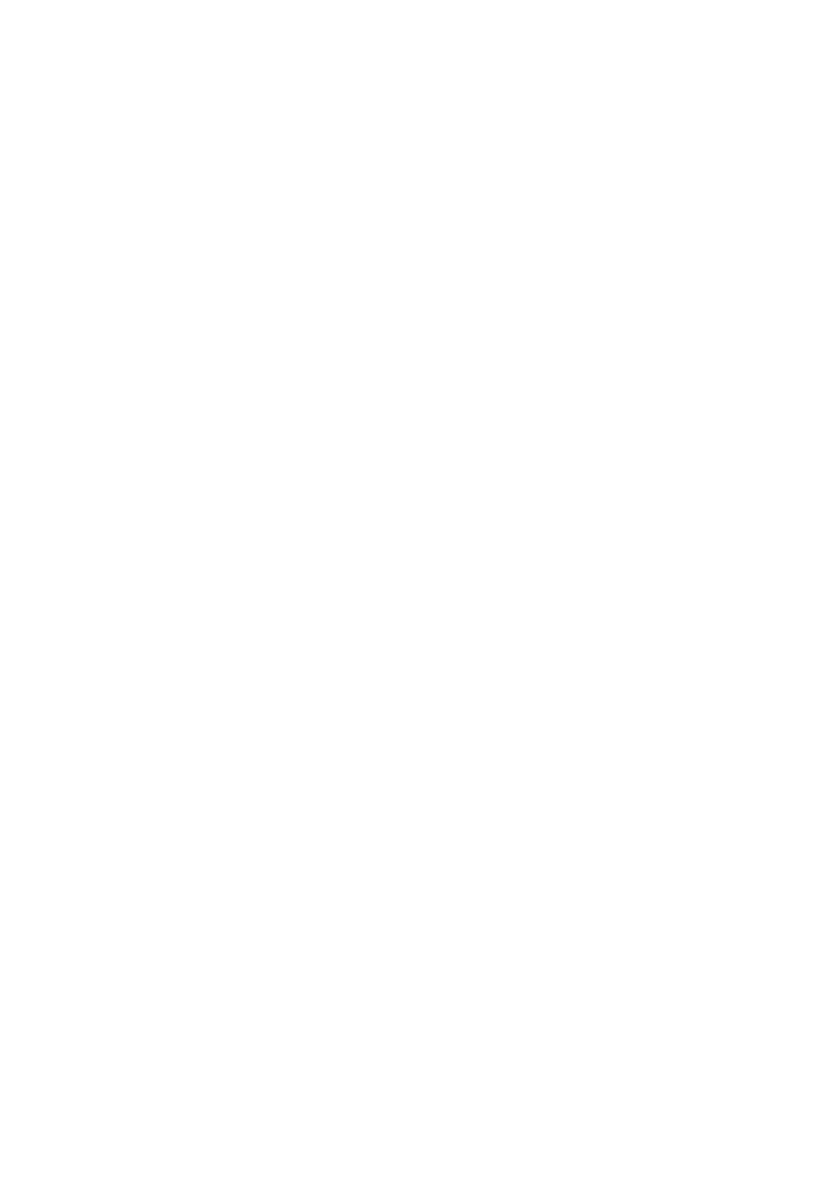
 (123 pages)
(123 pages) (12 pages)
(12 pages)







Comments to this Manuals